こんにちぱん~!ふわほわポップなイラストレーターこね田ぱん(@ppppin55)です!
お絵かきソフト CLIPSTUDIOいわゆるクリスタのコンパニオンモードは使っていますか?

簡単にスマホが片手デバイスになってしまう優れもの✨
こね田もめ~ちゃくちゃ重宝しています。
でもリリース当時はまったく接続してくれなくてとても困りました。
原因はESTEセキュリティソフトでした…。
その設定方法を忘備録として書いておきます!
まず試したこと
セキュリティソフトを疑う前に、以下のことを確認しましょう!
こね田のクリスタに出ていたエラーメッセージは
「コンパニオンモードを開始できません。Wi-Fiをオンにして、本体と同じネットワーク (LAN) に接続してください。」
試したことは以下の2つ
同じLANに接続しているし、ルーターなどの再起動も試したもののならず…。
②[Windows]コンパニオンモード接続時にファイアウォールのダイアログが出た場合どうすればいいですか? – CLIP STUDIO 公式サポート (clip-studio.com)
②に至っては、ダイアログは出ていないけど、ここが原因かも?と思い確認することに。
しかし、4.[ファイアウォールによるアプリケーションの許可]を選択というところが、クリックできない…

グレーアウトで選択できないようになっていました…心が折れた…
プログラムうんぬんもよくわからないので、クリスタを作っているセシルスさんにお問い合わせをすることに。
右往左往し、セキュリティソフトをOFFにするとコンパニオンモードが接続可能になることを発見しました。
しかしそれだとセキュリティの意味がなくなります。
個別で許可設定を出せばセキュリティ対策しつつ、コンパニオンモードを使用できることができます。
同じセキュリティソフトを使っている方はぜひ参考にしてみてください!
設定方法
①まずESTEを開いたら、設定→ネットワーク保護をクリック
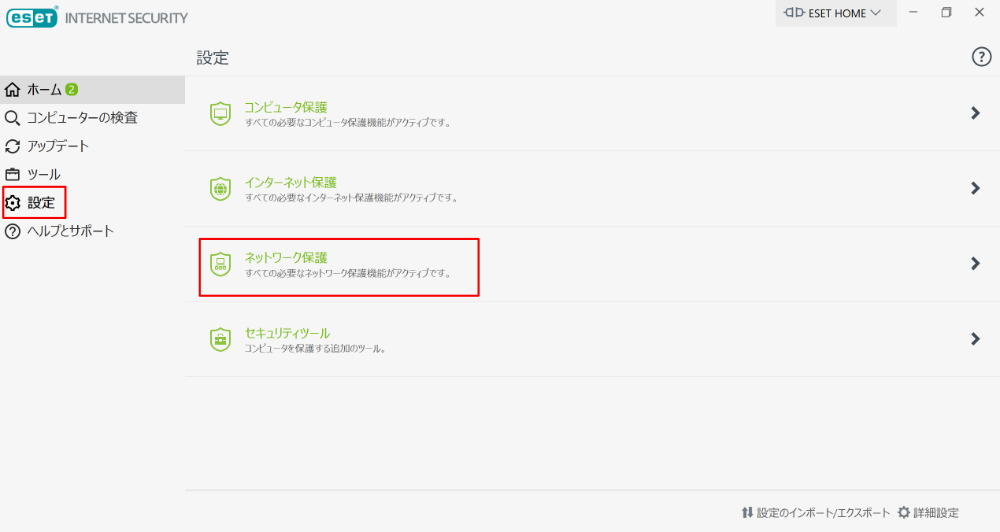
②ファイアウォール欄の端にある歯車マークをクリック
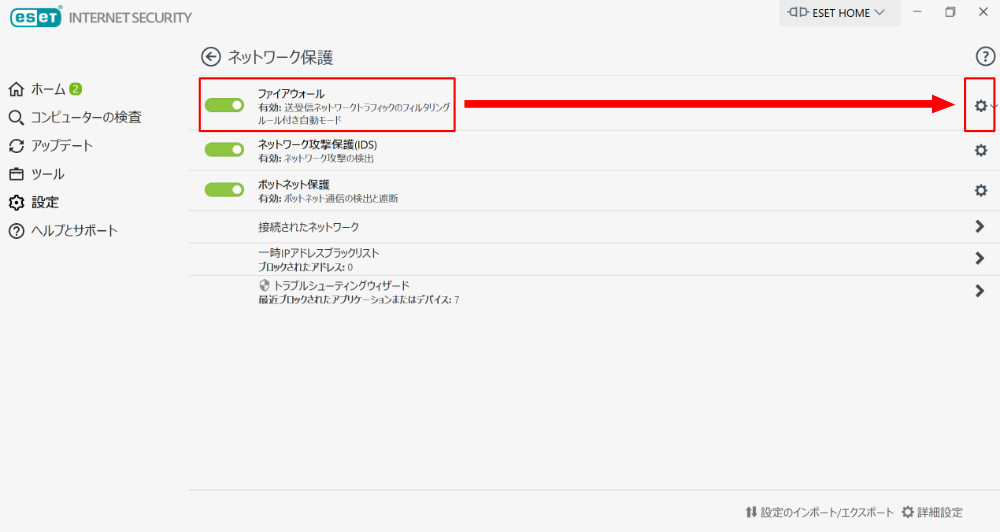
③詳細のルールの編集を開く
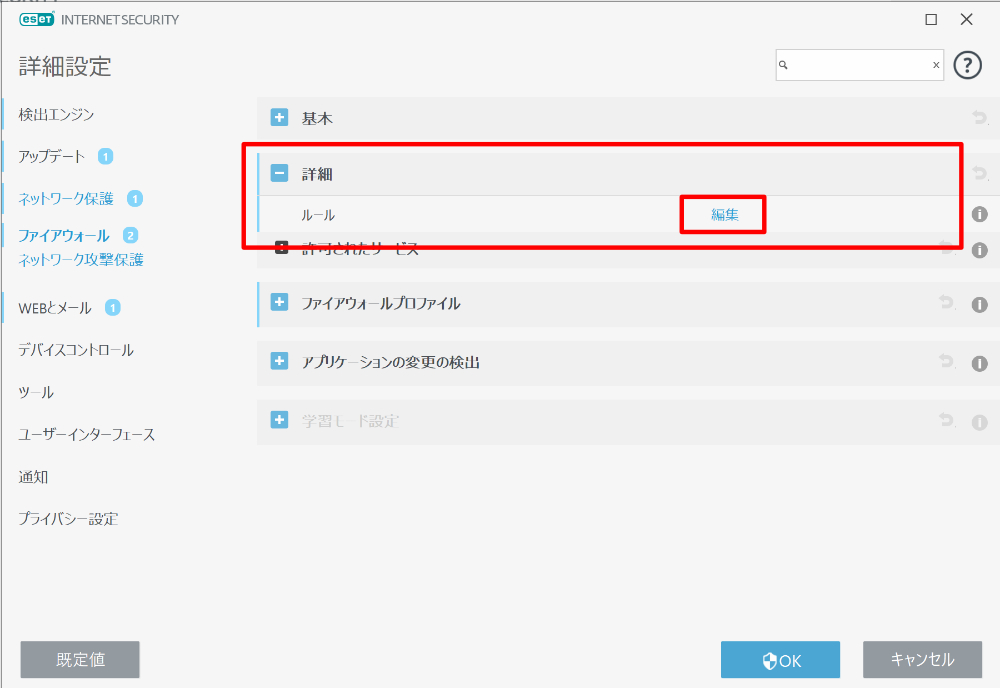
ここで、クリスタをブロックしないように個別に許可設定をします!
④追加をクリック
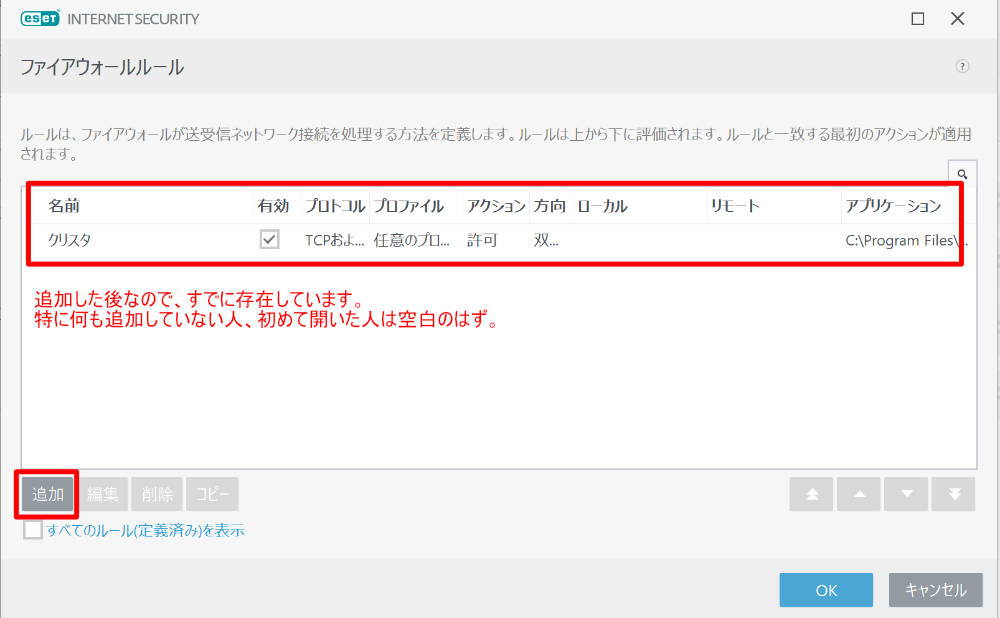
④一般タブを以下のようにする
方向はセシルスさんを参考に設定しました。
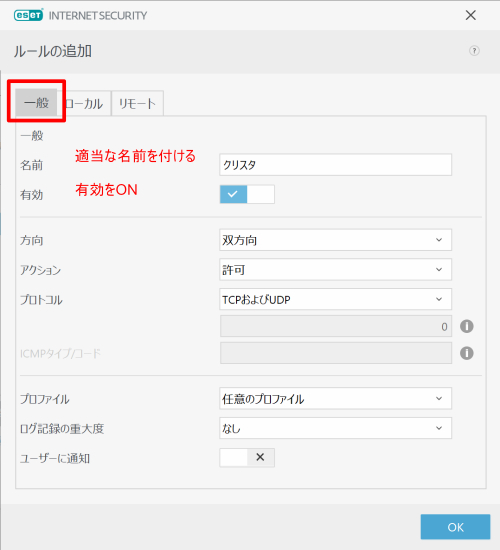
⑥ローカルタブをクリック
クリスタのソフト自体のアプリケーションを指定する
大体Cドライブにあたると思います。
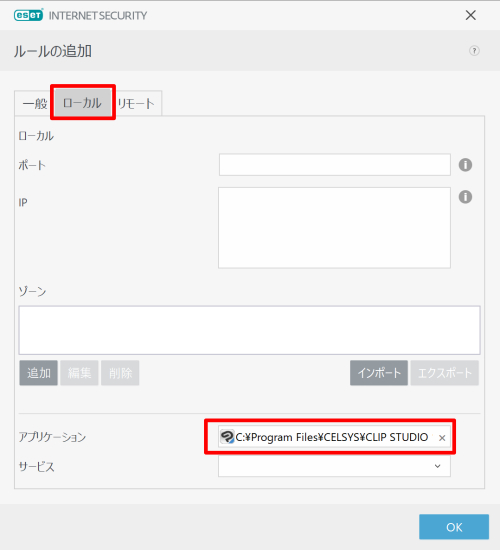
以上で個別に許可設定ができました!
これで片手デバイスとしても、スマホで表示されるイラストの確認もできちゃいます。
まとめ
これらがわかったのはセシルスさんにお問い合わせをしていく中で気づき、アドバイスをもらって解決しました。
公式さんもわからない不具合などまだあるようだったので、いろいろ調べてお手上げ状態の方はお問い合わせメールをしてみてもいいと思います。
最速、次の日に返信をいただけたのでとても手早い対応をしていただきました。
ではでは!良いお絵描きライフを!



